Win10系统任务管理器静止不刷新怎么解决? 解决Win10任务管理器不动行方法有哪些
发布时间:2017-07-04 13:48:10 浏览数:
今天给大家带来Win10系统任务管理器静止不刷新怎么解决?,解决Win10任务管理器不动行方法有哪些,让您轻松解决问题。
最近有win10系统用户反馈打开任务管理器后,里面的数据静止不动,每次打开任务管理器时CPU,内存的百分比可能会变动,但磁盘,网络等都不变。性能选项中全都是0,那么如何解决呢?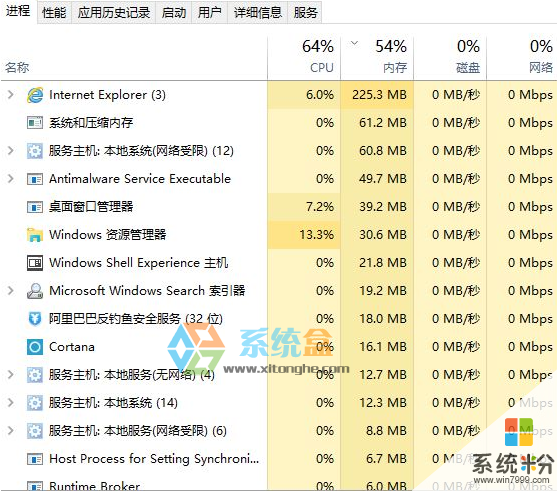
原因分析
出现这样的原因,应该是用户不小心选择了暂停进程刷新导致。
解决方法:
点击查看——更新速度——选择正常,如下图:
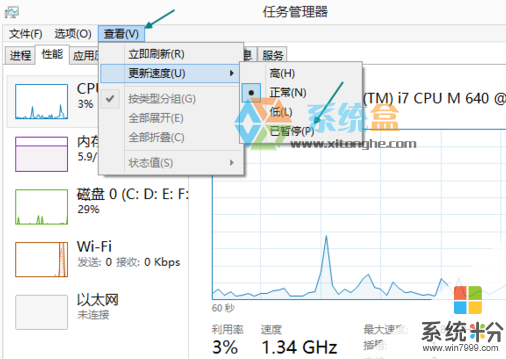
以上就是Win10系统下 www.xitonghe.com/win10/ 任务管理器不会刷新的解决方法了。
以上就是Win10系统任务管理器静止不刷新怎么解决?,解决Win10任务管理器不动行方法有哪些教程,希望本文中能帮您解决问题。